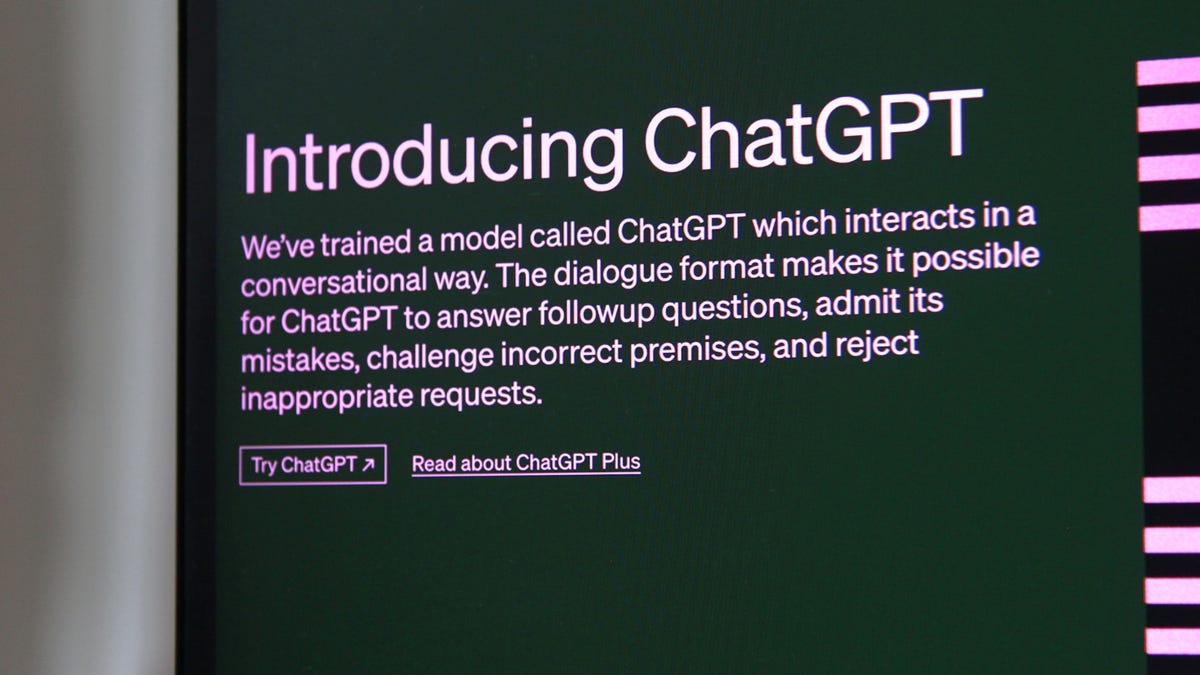Как использовать искусственный интеллект Copilot в Windows 11 | ENBLE
Использование искусственного интеллекта Copilot в Windows 11 | ENBLE
Искусственный интеллект Copilot в Windows 11 – это важный шаг Microsoft в направлении внедрения современного искусственного интеллекта в свою флагманскую операционную систему. Это гораздо больше, чем просто интеграция ChatGPT через Bing Chat. Это не твой старый Clippy, это совершенно новый способ расширения возможностей Windows с помощью действительно умных функций.
Вот как использовать искусственный интеллект Copilot в Windows 11, чтобы сделать свою жизнь проще и эффективнее.
На момент написания этой статьи, сборки, поддерживающие Copilot AI, доступны только для участников программы Windows Insider. Если вы не являетесь их частью, вы можете зарегистрироваться здесь. Вам потребуется быть частью канала разработчиков и загрузить последнее обновление Windows 11 после принятия вашей заявки.
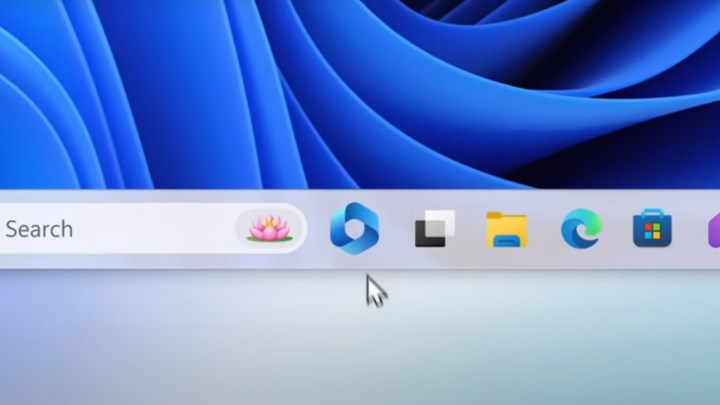
Как включить искусственный интеллект Copilot в Windows 11
Искусственный интеллект Copilot доступен в сборке Windows 11 23493 и выше. Если у вас есть такая сборка, как часть программы Windows Insider или потому что эта сборка теперь доступна для широкой аудитории, вот как включить искусственный интеллект Copilot в Windows 11.
Шаг 1: Откройте меню “Настройки”, нажав клавишу Windows + I.
- Как восстановить несохраненные документы Word | ENBLE
- Обзор Ultrahuman Ring Air убийца Oura Ring? | ENBLE
- Обзор HP Envy x360 15.6 2023 действительно странное сочетание в 202...
Шаг 2: Выберите “Персонализация” в левом меню.
Шаг 3: Выберите раздел “Панель задач”.
Шаг 4: Рядом с Copilot (предварительная версия) выберите переключатель, чтобы включить его.

Как задавать вопросы искусственному интеллекту Copilot
Одна из основных функций искусственного интеллекта Copilot в Windows 11 – это чат-бот для вопросов и ответов, подобный ChatGPT с доступом к вебу, Bing Chat или альтернативам, таким как Google Bard. Вот как использовать его для поиска нужной информации.
Шаг 1: Выберите кнопку Copilot на панели задач или нажмите клавиши Windows + C, чтобы запустить искусственный интеллект Copilot.
Шаг 2: Выберите тип разговора. Балансированный позволяет чат-боту отвечать нейтрально, без особого акцента на какую-либо тему или стиль разговора. Креативный предназначен для более абстрактного и веселого общения, а Точный позволяет его придерживаться фактов насколько это возможно.
Шаг 3: Введите свой вопрос в окно запроса в правом нижнем углу. Он может быть связан с внешней информацией или самой Windows, и вы можете быть как размытым, так и точным в своих формулировках.
В дебютном видео Microsoft показала, как искусственный интеллект Copilot реагирует на вопрос: “Как настроить систему для более эффективной работы?” ИИ предложил включить темный режим и предложил автоматически упорядочить рабочий стол. Затем он предоставил кнопки быстрого доступа для включения этих функций.
Кроме того, вы можете задавать ему вопросы на естественном языке о науке, истории или поп-культуре (или даже правилах настольных игр), и он будет использовать поиск Bing, чтобы попытаться найти информацию для вас.
Как изменить настройки искусственного интеллекта Copilot в Windows
У Copilot AI есть страница настроек, которая, на момент написания этого текста, содержит только одну настраиваемую опцию. Однако, в будущих версиях эта функциональность, скорее всего, будет расширена и будет важна для настройки инструмента под ваши потребности.
Шаг 1: Выберите кнопку Copilot на панели задач или нажмите клавиши Windows + C, чтобы запустить искусственный интеллект Copilot.
Шаг 2: Выберите значок меню с тремя точками в правом верхнем углу и выберите “Настройки” в выпадающем меню.
Шаг 3: Если вы хотите изменить возможность использования Copilot содержимого активной вкладки браузера Edge, вы можете включить или отключить эту опцию.
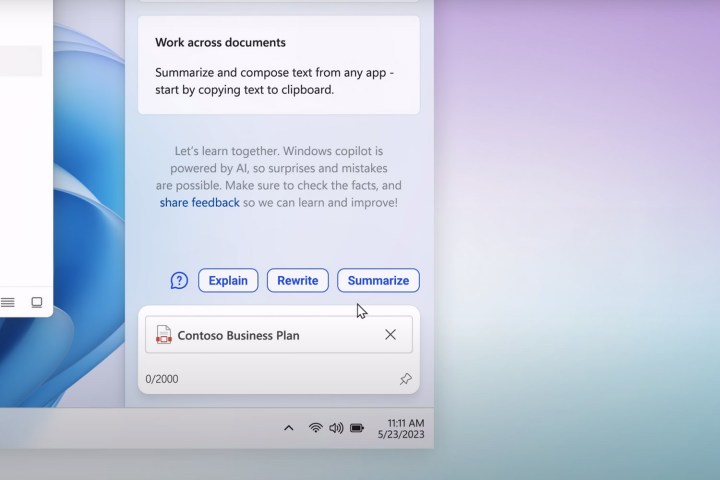
Как кратко изложить документы с помощью искусственного интеллекта Copilot в Windows 11
Подобно Bing Chat, ChatGPT и другим инструментам искусственного интеллекта, Windows 11 Copilot AI может подводить итоги документов, чтобы сделать их более удобочитаемыми.
Шаг 1: Выберите кнопку Copilot на панели задач или нажмите комбинацию клавиш Windows + C, чтобы запустить Copilot AI.
Шаг 2: Перетащите файл на панель приглашения. Вам будут предложены три варианта:
- Пояснить
- Переписать
- Подвести итог
Для подведения итога статьи выберите Подвести итог. Также вы можете выбрать Пояснить или Переписать, чтобы использовать эти функции.
Если вы не являетесь участником программы Insider и все равно хотите поиграть с продвинутым искусственным интеллектом, ознакомьтесь с некоторыми из этих бесплатных AI, работающих на базе GPT-4.